Como converter pdf para excel [múltiplos métodos]
![Como converter pdf para excel [múltiplos métodos]](https://ilinuxgeek.com/storage/img/images/how-to-convert-pdf-to-excel-[multiple-methods]_7.png)
- 3320
- 563
- Ms. Travis Schumm
Suponha que você tenha um grande documento em PDF de uma importante planilha do Excel e deseja mudar algo ou formatá -lo no Excel. Como você sabe, não pode editar ou ler diretamente PDFs de folhas de dados no Excel. Você tem que convertê -lo e depois abri -lo. Então o que você pode fazer? Você pode converter seu arquivo PDF em uma planilha do Excel totalmente editável de várias maneiras.
Índice
- Método 1 - Usando o Word
- Método 2 - Conversão baseada no site
- Método 3 - Use o Adobe Reader DC
Método 1 - Usando o Word
O método mais rápido de todos é abrir diretamente o arquivo do Word, que este último converte primeiro em um .Doc arquivo e, em seguida, você pode copiar o conteúdo em uma planilha em branco do Excel.
1. Tipo "Palavra”Na barra de pesquisa.
2. Em seguida, clique no “Palavra”App para abri -lo.
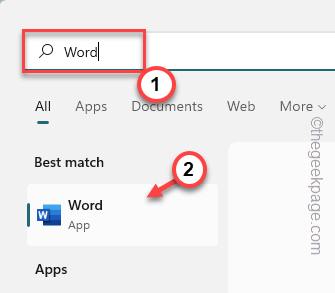
3. Em seguida, clique em “Arquivo”Na barra de menus.
4. Vou ao "Abrir" seção.
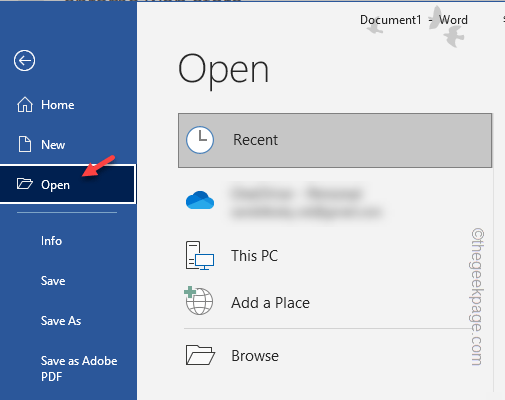
5. Minimize a palavra assim que lançar.
6. Chegue à localização do arquivo PDF no arquivo explorador.
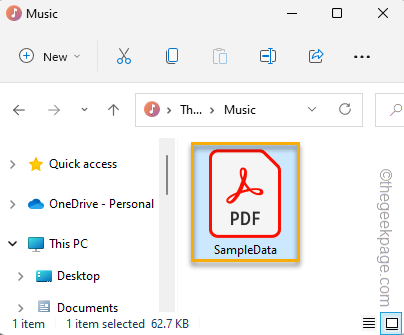
7. Agora, maximize a palavra microsft.
8. Em seguida, selecione o arquivo PDF que você deseja converter e arraste e solte para a palavra.
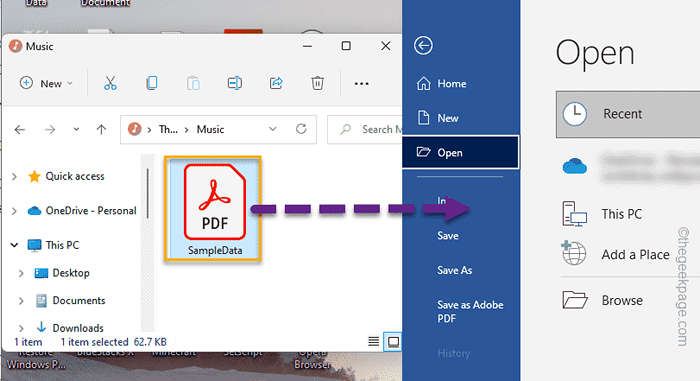
9. Uma mensagem como essa aparecerá.
O Word agora converterá seu PDF em um documento editável do Word. Isso pode demorar um pouco.
10. Tocar "OK”Para iniciar o processo.

As palavras agora demorarão um pouco para converter o arquivo para um .arquivo de documentos e eventualmente carrega -o no word.
11. Uma vez aberto, o conteúdo da planilha original do Excel será carregado em um formato de tabela.
12. Simplesmente, selecione o conteúdo da tabela e atinge o Ctrl+c chaves para copiar isso.
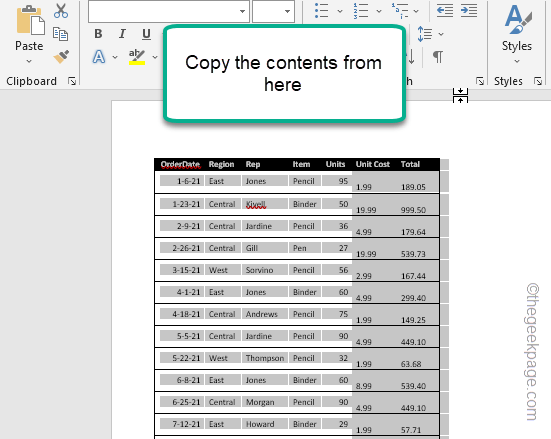
13. Abra um documento em branco em Excel e colar lá.

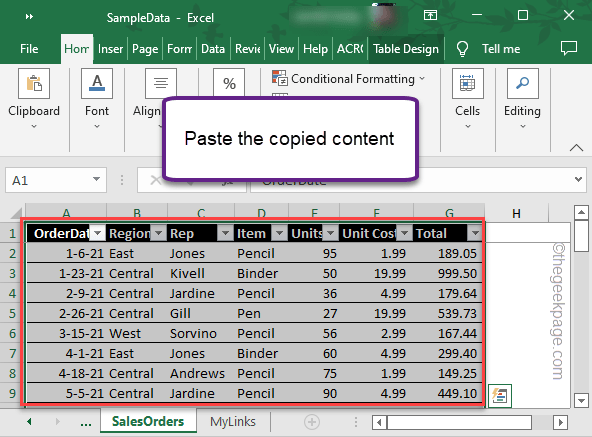
É isso! Esta é a maneira mais rápida, fácil e segura de converter o PDF em uma planilha do Excel sem qualquer ferramenta ou site de terceiros.
Método 2 - Conversão baseada no site
Você pode converter facilmente o arquivo PDF em um documento do Excel usando um site gratuito.
OBSERVAÇÃO - Existem toneladas de sites de conversão PDF gratuitos disponíveis. Mas, a segurança do seu arquivo de dados não pode ser garantida em nenhum desses sites (mesmo que a página de perguntas frequentes indique isso). Portanto, use o primeiro método para converter ou usar softwares confiáveis como o Adobe Reader para fazer isso.
1. Abra o ILOVEPDF.
2. Agora, clique em “Selecione o arquivo PDF”Para selecionar o arquivo.
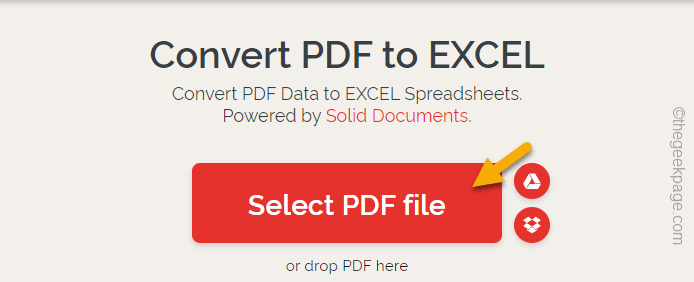
3. Em seguida, navegue até a localização do arquivo PDF que você deseja converter.
4. Selecione esse arquivo PDF e toque em “Abrir““.
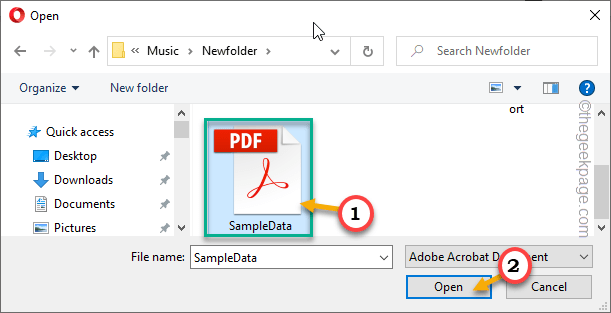
5. Agora, apenas toque “Converter para o Excel”Para converter o arquivo em um .Arquivo XLSX.
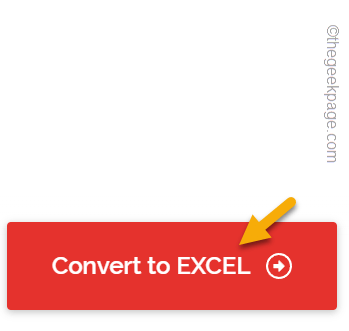
6. Dependendo do tamanho do arquivo e da largura de banda de rede, a conversão será feita dentro de alguns segundos.
7. Depois disso, toque “Baixar Excel““.
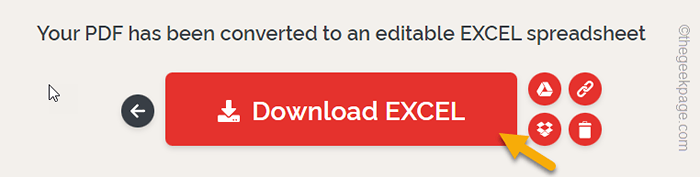
É isso! Dessa forma, você não terá que usar o aplicativo da palavra.
Método 3 - Use o Adobe Reader DC
Se você tem o Adobe Reader Pro, pode usá -lo para converter o PDF diretamente em uma planilha.
1. Vá para o local do arquivo PDF.
2. Então,Tire o arquivo à direita e toque em “Aberto com>““.
3. Em seguida, escolha o “Adobe Acrobat DC”App para abri -lo.
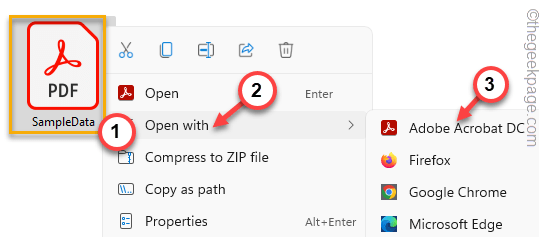
4. Depois de abrir, toque no “Arquivo”Menu para acessar isso.
5. Em seguida, clique no “Exportação>”Opção para acessar isso.
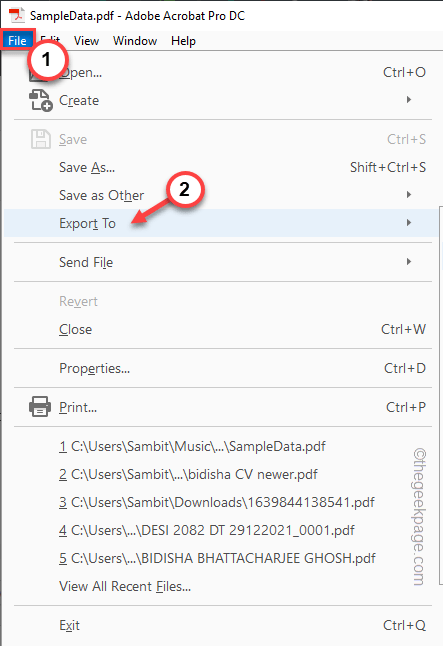
6. Agora, no menu de contexto, toque no “Planilha>”Opção.
7. Então, toque “Pasta de trabalho do Microsoft Excel”No menu de contexto.
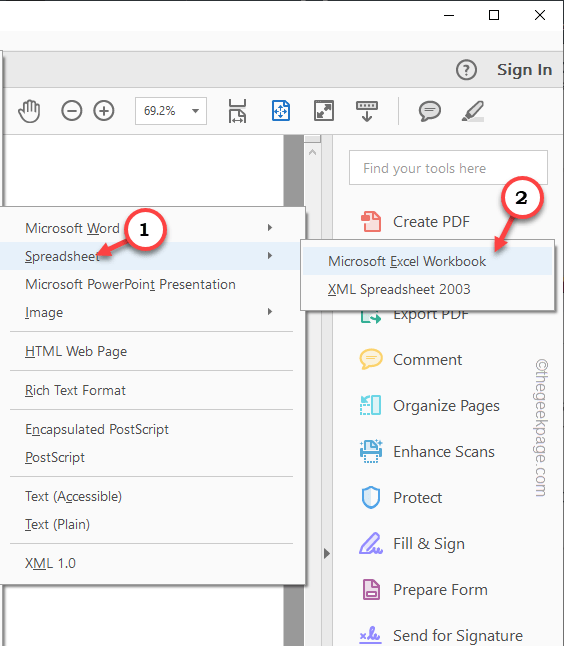
8. Escolha um local para salvar o arquivo.
9. Nomeie o arquivo e toque em “Salvar”Para salvar.
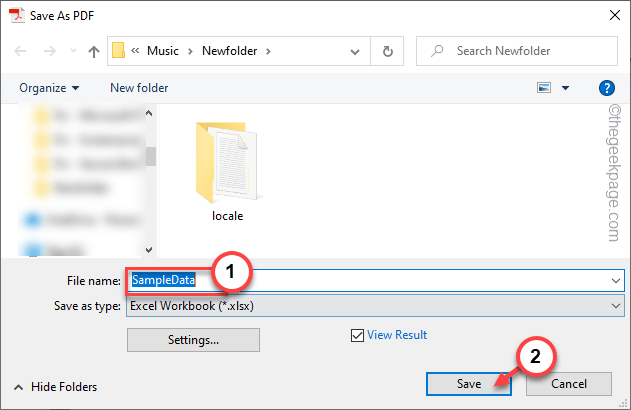
Agora, espere o Adobe Reader converter o arquivo em uma planilha do Excel.
Dessa forma, você pode converter facilmente seu arquivo pdf em um arquivo do Excel.
- « Como corrigir o código de erro 0x800701b1 no Windows 10/11
- Como adicionar um botão de alternância do modo escuro no centro de controle do iPhone »

